[スポンサーリンク]
WindowsServer2019は無料で試すことが出来ます
先日直したセカンドPCを、WindowsServerとして使おうと思います

WindowsServerは無料試用版があります
180日無料で使用出来ます
この無料期間
なんと6回も更新出来るのです
180[日] × 6[回]
約3年間も使えます
3年間あれば次のバージョンが出るころですね(笑)
実際、WindowsServer2016が出て、WindowsServer2019が出た訳ですし
[スポンサーリンク]
OSイメージをダウンロード
MS社のサイトからダウンロードして来ます
WindowsServer2019の無料試用版は、以下サイトで配布されています
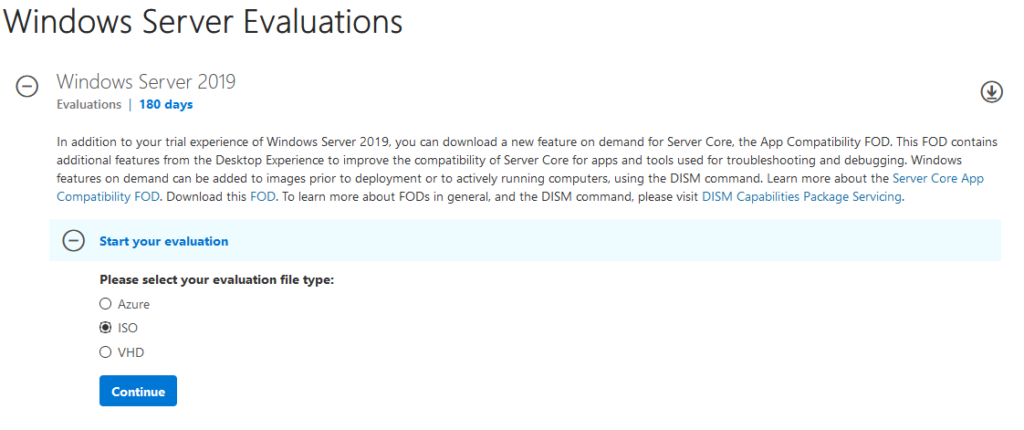
今回は先述した通り、セカンドPCのデスクトップで使うのでISOデータをダウンロードしました
Azureが一番上に記載されていますね
時代はクラウドですね
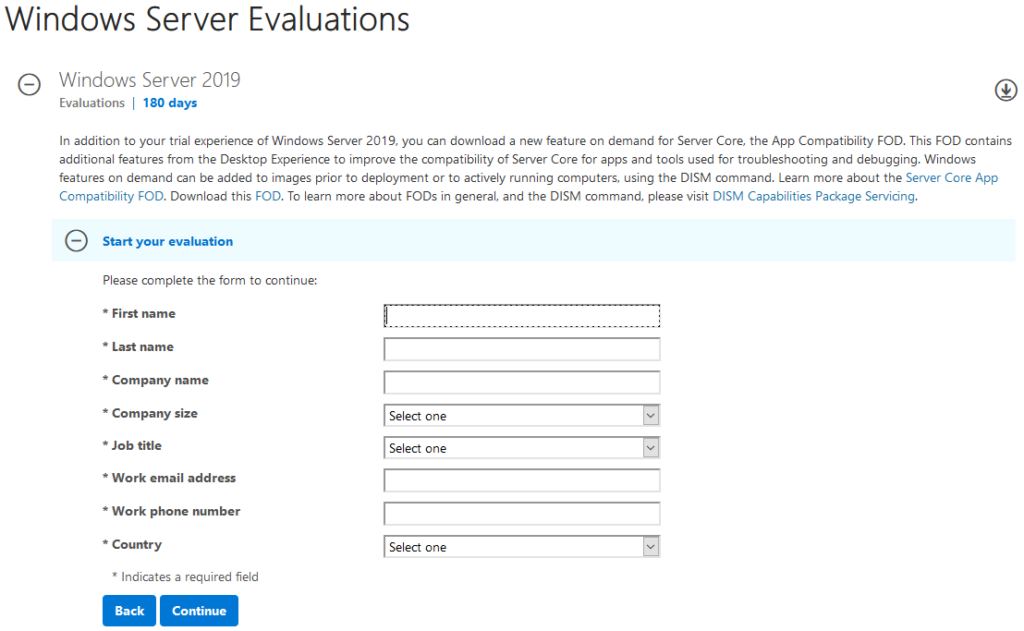
連絡先を登録します
これ毎回入れないとダメなんでしょうか?
WindowsServer2016の時も入れたのですが
MSアカウントで登録してくれていいのに(笑)
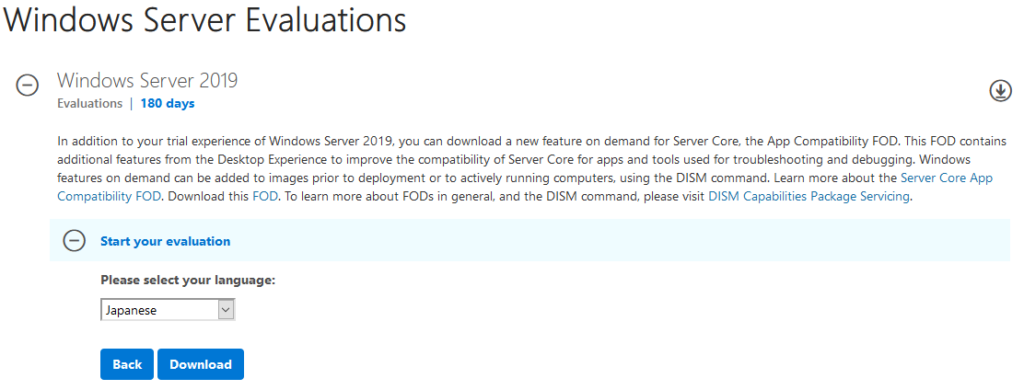
言語選択をします
安定の日本語選択
英語出来ません(涙)
これでダウンロードが完了です
[スポンサーリンク]
ISO WorkshopでDVDに書き込み
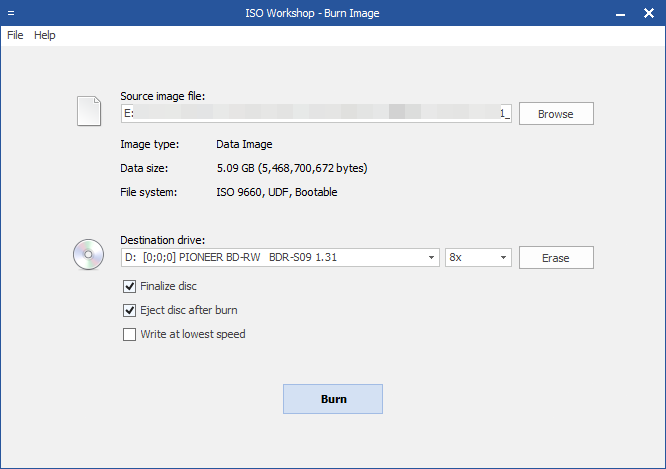
ISO WorkshopでISOデータをDVDデータを書き込みました
ISO Workshopはシンプルな操作で、DVDに書き込みが出来るので重宝しています
そんなに、DVD等に書き込むことないですが(笑)
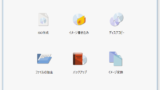
気を付けないといけないのが、ISOデータが5[GB]を超えてことですね
片面一層DVDには書き込みが出来ません
DVDに書き込める容量はこちらのサイトに、分かり易く書かれています↓↓

DVDレーベル印刷
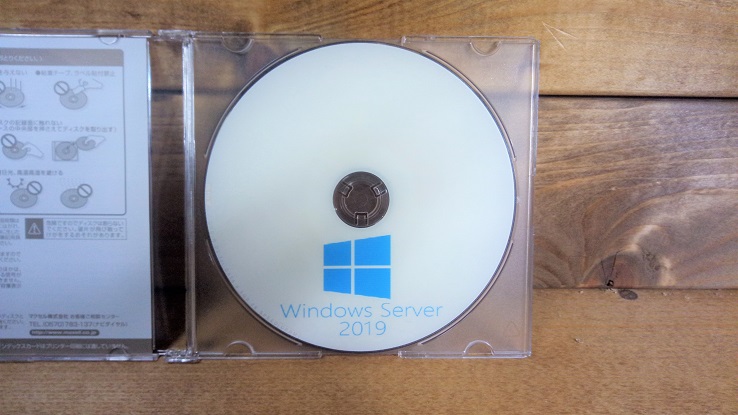
レーベル印刷しました
字が汚いので、文字で書きたくないのですよね・・・
こうやって、保管している雰囲気出るし!
まぁ、インストールメディアなんか
自宅PCの場合、一回インストールしたらほぼ出番ないのですが
って、ことで準備は出来たので
セカンドPCにインストールしてWindowsServer2019触ってみたいと思います
[スポンサーリンク]

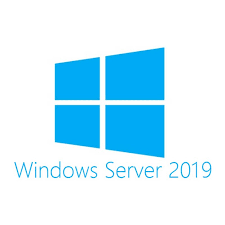


コメント